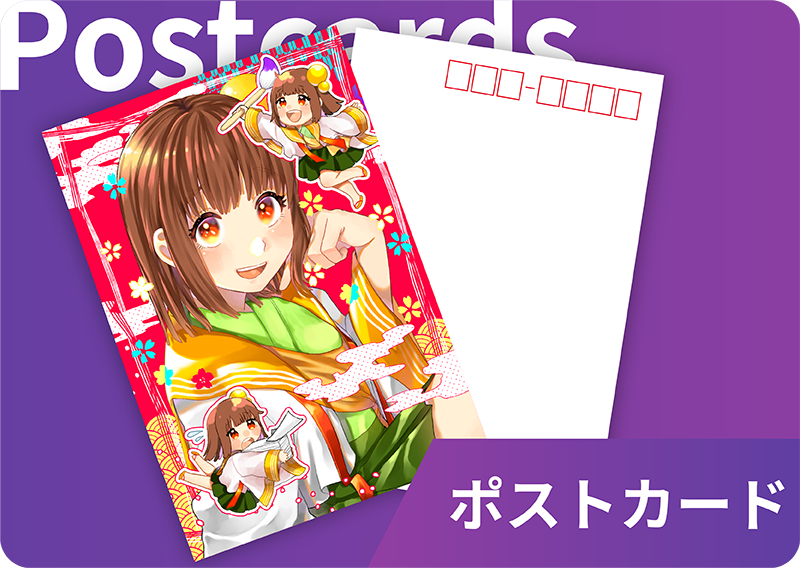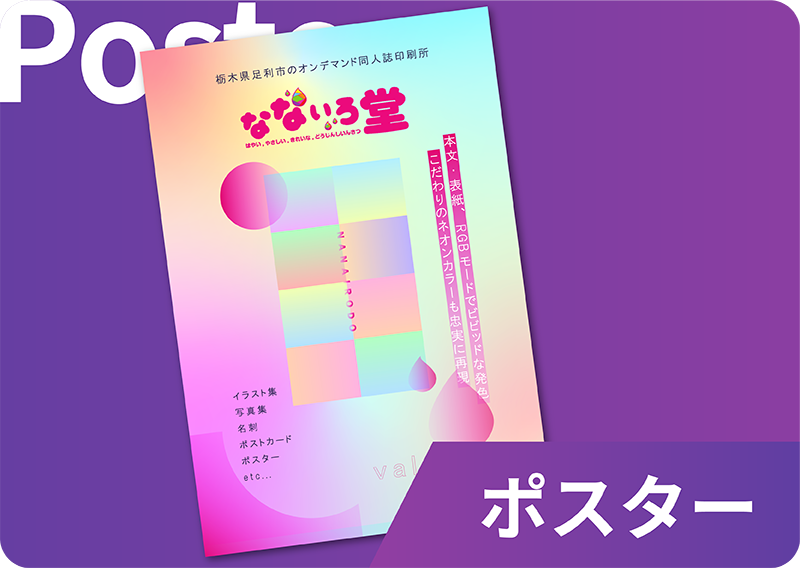iPadからの入稿について
パソコンは持ってないけどiPadでいつもデータを作っている、そんな方もご安心ください。
なないろ堂はiPadからのご入稿も対応しておりますので、パソコンがなくても同人誌を作ることができます!
ただしパソコンからのご入稿と違った注意点もありますので、注文方法をご確認いただいてからご入稿くださいますようお願い致します。
iPadからの注文方法
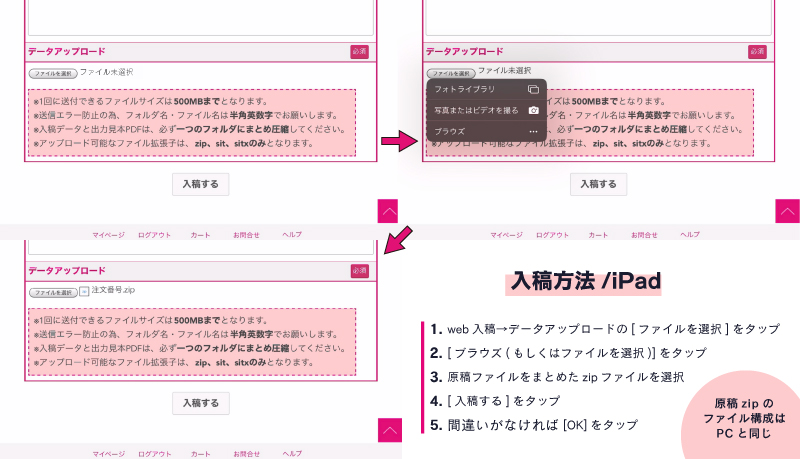
入稿の流れ
- マイページ→注文履歴/入稿手続き→web入稿→データアップロードの[ファイルを選択]をタップ
- [ブラウズ(もしくはファイルを選択)]のボタンをタップ
- 原稿ファイルをまとめたzipファイルを選択
- [入稿する]のボタンをタップ
- 間違いがなければ[OK]をタップ
原稿データの構成はパソコンで制作する時と同様の仕様にしてください。
データのまとめ方についてはデータ入稿ガイドをご確認ください。
データのまとめ方についてはデータ入稿ガイドをご確認ください。
アップロード時にデータが破損してしまった場合
通常の入稿であれば上記の段階で入稿が完了するのですが、iPadからのご入稿の場合、アップロードの段階でzipファイルが破損し弊社で解凍、ファイルを確認することができない場合がございます。その場合はこちらから連絡させていただきますので、お手数をおかけして申し訳ございませんが、外部アップローダーのご利用をお願い致します。
外部アップローダーの使用
外部アップローダーとは、ブラウザからサイトへデータをアップロードし、リンクを生成・共有することで大きなデータも簡単に共有できるサービスです。
よく利用されるサービスとして、
・Dropbox
・Googleドライブ
・GigaFile便
等がございます。
そちらのサービスへ原稿のzipファイルをアップいただき、共有用のリンクを作成してください。
生成されたURLを入稿時のフォームにご記入いただければ、そちらからダウンロードし確認へ進ませていただきます。

その他のページ
- iPadからの入稿について